צור DVD/Blu-ray דיסק/תיקיה או קבצי ISO מכל פורמטי הווידאו.
יצרני ISO אמינים מובילים להכנת קבצי DVD נגישים
יצרני ISO הם בני לוויה אמינים עבור משתמשים רבים שצריכים לגבות את הנתונים שלהם בפורמט דיגיטלי. הסיבה לכך היא שיצרני ISO יכולים לעזור לך ליצור ביעילות קובצי ISO לאחסון במחשב או בדיסק קשיח נשלף. עם זאת, עם מספר כה גדול של תוכנות זמינות, כיצד המשתמשים צריכים לבחור את יצרן ה-ISO המתאים ביותר? אל תדאג; פוסט זה יחקור איתך כמה מיצרניות ה-ISO הטובות ביותר עבור Windows ו-Mac, ידגיש את האפשרויות האמינות שתוכל לנסות. בין אם הוא חובב טכנולוגיה או מתחיל, מדריך זה יעזור לך למצוא את יצרן ה-ISO שימלא את הצרכים שלך.
רשימת מדריכים
יוצר ה-ISO הטוב ביותר ב-Windows וב-Mac 5 יצרני ISO אמינים שתוכלו לנסות שאלות נפוצות על יצרני ISOיוצר ה-ISO הטוב ביותר ב-Windows וב-Mac
נניח שאתה מחפש את יצרן ה-ISO הטוב ביותר. במקרה זה, יש לקחת בחשבון את הגורמים הבאים: ראשית, האם יצרן ה-ISO יכול להעתיק את כל התוכן המקורי של ה-DVD ללא כל אובדן נתונים או נזק; שנית, האם ניתן להציג כראוי את הכותרות והתכנים האחרים של ה-DVD בפורמט המקורי; בנוסף, פונקציות מיוחדות כמו עריכת תוכן הווידאו, כגון תוספת, הן גם חיוניות. בנוסף, פונקציות מיוחדות נוספות כגון עריכת תוכן וידאו הן גם קריטיות. 4Easysoft DVD Creator הוא יצרן ISO רב עוצמה העונה על כל הדרישות הללו, ובעזרת 4Easysoft DVD Creator, אתה יכול במהירות לצרוב תקליטורי DVD גם ב-Windows וגם ב-Mac. להלן השלבים לשימוש ביוצר ה-ISO החזק הזה:

העתק לחלוטין את כל התוכן ב-DVD והמר אותו לקבצי ISO.
שמור את כל המידע על התפריט והכותרת הכלולים במקור ב-DVD.
ישנן גרסאות מיוחדות התומכות גם ב-Windows וגם ב-macOS.
שפע תכונות עריכת וידאו כדי לבצע כמה שינויים בתוכן.
100% Secure
100% Secure
שלב 1הפעל את 4Easysoft DVD Creator והכנס את ה-DVD שלך. לחץ על הלחצן "דיסק DVD" בחלון המוקפץ.
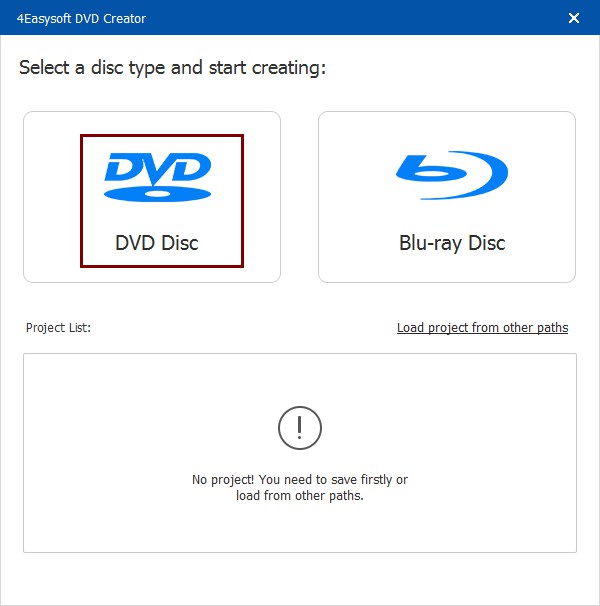
שלב 2לחץ על הלחצן "הוסף קבצי מדיה" ולאחר מכן על הלחצן "הבא" כדי לטעון את ה-DVD שלך להכנת קובצי ISO.

שלב 3בחלון המוקפץ, לחץ על כפתור "שמור כ-ISO" ובחר את היעד. לאחר מכן, לחץ על כפתור "התחל" כדי להתחיל את התהליך.
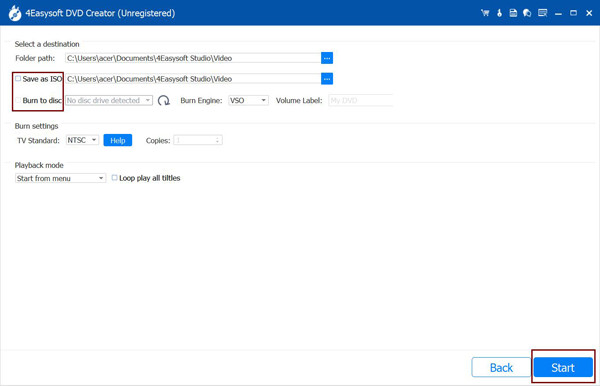
יצרני ISO אמינים שתוכלו לנסות
1. ImgBurn
ImgBurn הוא יצרן ISO פופולרי ורב-תכליתי לצריבת דיסקים ב-Windows. הוא תומך בפורמטים רבים של קבצי תמונה, כולל ISO, BIN ו-NRG, מה שהופך אותו לכלי רב עוצמה ליצירה, צריבה וניהול של תמונות דיסק. הודות לממשק העשיר יחסית בתכונות, ImgBurn מאפשר למשתמשים מקצועיים להיות נוחים יותר עם פונקציות רבות. זה יאפשר להם ליצור במהירות קבצי ISO במחשב שלהם באמצעות CD-ROM ולצרוב קבצי תמונה על CD-ROM.

- יתרונות
- תמיכה במגוון פורמטים של קבצי תמונה, המספקת אפשרויות מגוונות לצרכי תמונת דיסק שונים.
- עם אפשרויות מתקדמות ליצירה, צריבה ואימות של תמונות דיסק, קל ליצור קובצי ISO לניהול טוב יותר.
- חסרונות
- הממשק עשוי להיות מבלבל למתחילים, וייקח קצת זמן ללמוד לפני שהוא מסוגל במלואו.
- תהליך ההתקנה מכיל פרסומות שעלולות להוביל להתקנה מקרית של תוכנות לא רצויות.
2. טוסט רוקסיו
Roxio Toast היא יצרנית ISO אך ורק עבור macOS. היא מספקת למשתמשים תכונות שונות, כולל יצירה וניהול של קובצי ISO, צריבת תקליטורים, DVD ותקליטורי Blu-ray והמרת פורמטי מדיה מרובים. בנוסף, Roxio Toast יכול לשמור את המידע המקורי, כגון תפריטים וכותרות בתוך ה-DVD, במהלך תהליך השמירה לצפייה מאוחרת יותר.
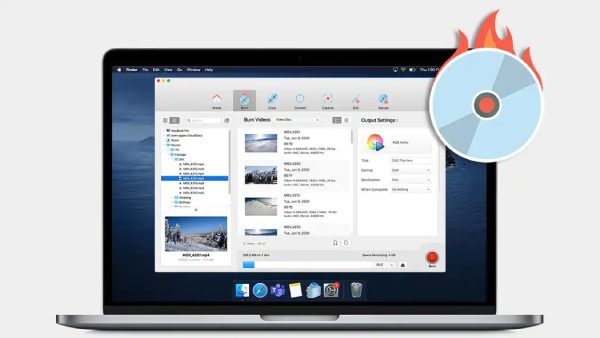
- יתרונות
- הממשק האינטואיטיבי והקל לניווט מקל על ההפעלה אפילו למתחילים.
- גישה לכל הכלים בחבילה אחת, ומאפשרת לך המרת סרטונים מתקליטורי DVD בכלי אחד.
- חסרונות
- בהשוואה ליצרניות ISO אחרות, כל אחת מהגרסאות יקרות יחסית.
- זה עשוי לגבות משאבי מחשב רבים בזמן השימוש בו ולגרום לפיגור של ה-Mac שלך.
3. WinCDEmu
WinCDEmu הוא מרטש DVD בקוד פתוח עבור Windows. זה גם יצרן ISO מצוין. אתה יכול ליצור בקלות תמונות ISO מתקליטורים פיזיים ולעלות קבצי ISO ככוננים וירטואליים. WinCDEmu צורך משאבי מערכת מינימליים במהלך השימוש בו, כך שמחשבים כמעט בכל תצורה יכולים להפעיל אותו במהירות.
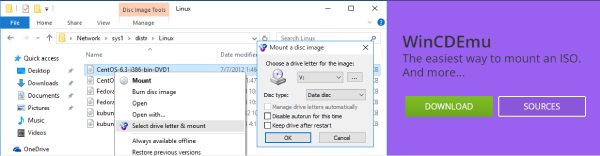
- יתרונות
- WinCDEmu חופשי לחלוטין לשימוש וקוד פתוח ללא כל עלויות נסתרות.
- מאפשר יצירת תמונות ISO באמצעות תפריט הקשר בסייר.
- חסרונות
- חסר כמה תכונות מקיפות יותר מיצרני ISO אחרים.
- זמין רק עבור Windows, כך שמשתמשים במערכות הפעלה אחרות צריכים לחפש פתרונות חלופיים.
4. UltraISO
כיצרנית ISO מעולה, UltraISO מאפשרת למשתמשים ליצור, לערוך, להמיר ולהתקין קובצי תמונת ISO. תוכנה זו גם מספקת למשתמשים תכונות מתקדמות, לרבות ניהול קבצי ISO. UltraISO מאפשרת למשתמשים ליצור תמונות ISO ישירות מקבצים ותיקיות ולהמיר פורמטים אחרים של תמונת דיסק ל-ISO, ומספקת פתרונות למשימות אפשריות הקשורות ל-ISO.

- יתרונות
- צור תמונת ISO מקבצים ותיקיות בדיסק הקשיח.
- תמיכה בהכנת קבצי ISO לאחסון עם CD/DVD הניתנים לאתחול וכונני הבזק הניתנים לאתחול
- חסרונות
- תכונת הניסיון לפני הרכישה אינה מאפשרת חוויה טובה עם תוכנה זו.
- לא עודכן מאז יולי 2023 במשך זמן מה.
5. PowerISO
PowerISO הוא יצרן ISO עשיר בתכונות ויעיל שנוצר במפורש לעבודה עם קובצי ISO ופורמטים אחרים של תמונת דיסק. התכונה הטובה ביותר שלה היא שהיא מאפשרת למשתמשים להעלות קבצים אלה באמצעות כונן וירטואלי פנימי מבלי לצרוך משאבים מוגזמים. PowerISO תומך בפורמטים רבים, כולל ISO, BIN, NRG, CDI ו-DAA, מה שהופך אותו למסוגל להתמודד עם מצבי DVD רבים ושונים.

- יתרונות
- תמיכה בעריכת קובץ תמונת ISO במחשב ישירות.
- תכונות כמו שילוב מעטפת, תפריט הקשר, גרירה ושחרור, הדבקת העתקה בלוח הופכים אותו לשימושי.
- חסרונות
- מדי פעם יש באגים שגורמים לתוכנית לקרוס.
- הגרסה הלא רשומה תציג לפעמים דו-שיח שמבקש ממך לרכוש.
שאלות נפוצות על יצרני ISO
-
1. מהו קובץ ISO?
קובץ ISO הוא קובץ ארכיון המכיל עותקים זהים של הנתונים על דיסקים אופטיים שונים. הוא משמש בדרך כלל לגיבוי דיסקים או הפצת תוכניות ומערכות הפעלה גדולות.
-
2. האם זה חוקי ליצור קבצי ISO מתקליטורי DVD?
כֵּן. בדרך כלל זה חוקי ליצור קבצי ISO לשימוש אישי, כגון גיבויים.
-
3. האם אוכל לערוך קובץ ISO לאחר יצירתו?
כֵּן. רוב יצרני ה-ISO תומכים בשינוי מסוים של תוכן הקובץ במהלך ההמרה.
סיכום
על ידי הבנת ההבדלים בין יצרני ISO, כעת תוכל לבחור טוב יותר את יצרן ISO המתאים לצרכים שלך. לאחר גיבוי ועריכה של תוכן DVD באמצעות קובץ ISO, תוכלו להעביר בקלות רבה יותר וליהנות מהתכנים המלאים המקוריים בפורמט אלקטרוני. כמובן, אם אתה רוצה לקבל את החוויה האולטימטיבית ביותר, אז 4Easysoft DVD Creator עשוי להיות יצרן ה-ISO הטוב ביותר עבורך.
100% Secure
100% Secure


